7-Zip跨平台压缩设置详解
时间:2025-08-18 21:00:33 243浏览 收藏
想知道如何用7-Zip创建能在Linux、Mac和Windows等系统上都能轻松解压的压缩包吗?本教程为你详细解读7-Zip跨平台压缩设置的关键步骤。首先,选择兼容性最强的ZIP格式是关键,它几乎在所有系统上都有原生支持。其次,设置合适的压缩级别,并根据需要启用加密文件名,增强安全性。尤其要注意文件名乱码问题,务必勾选“使用UTF-8编码”选项,确保在不同系统下文件名显示正常。此外,如果你的目标用户主要是Linux用户,可以考虑tar.gz或tar.bz2格式,但需注意Windows用户可能需要额外解压工具。掌握这些技巧,你就能轻松创建出通用的7-Zip压缩包,告别跨平台解压难题!
要使用7-Zip创建跨平台兼容的压缩包,需1.选择ZIP格式以确保兼容性;2.设置压缩级别并启用加密文件名(如需密码保护);3.勾选“使用UTF-8编码”避免文件名乱码;4.若主要面向Linux用户,可选用tar.gz或tar.bz2格式,但需注意Windows解压需额外工具。正确设置后,压缩包可在各系统顺利解压。
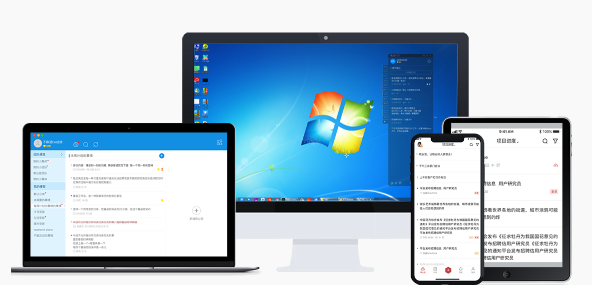
如果你希望用7-Zip创建一个能在Linux、Mac等系统上也能顺利解压的压缩包,其实并不难,但有几个关键点需要注意。7-Zip默认使用的7z格式虽然压缩率高,但在其他系统上不是所有解压工具都支持。因此,想创建跨平台兼容的压缩包,关键是选对格式、设置好参数。

使用ZIP格式,确保兼容性
如果你想压缩的文件要在Windows、Mac和Linux之间传递,最稳妥的方式是使用ZIP格式。这个格式几乎在所有系统上都有原生支持,或者可以通过常用工具轻松解压。
- 在7-Zip中选择“添加到压缩包”
- 压缩格式选择“ZIP”
- 勾选“压缩级别”为“正常”或“最大”(根据需求)
- 如果需要密码保护,记得勾选“加密文件名”以增强安全性
这样创建的ZIP压缩包,无论是在Mac上双击解压,还是在Linux中使用unzip命令,都能正常打开。

注意文件名编码问题
跨平台压缩包还有一个容易被忽视的问题:文件名乱码。这通常是因为不同系统使用的字符编码不同导致的。比如,Windows通常使用GBK或CP850,而Linux和Mac一般使用UTF-8。
解决办法是:
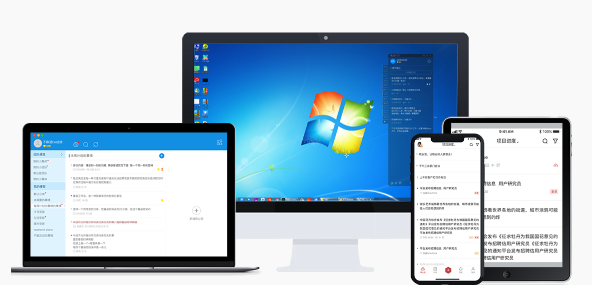
- 在7-Zip中创建ZIP压缩包时,勾选“使用UTF-8编码”选项(新版7-Zip默认已经启用)
- 这样可以确保压缩包在不同系统中打开时文件名不会变成乱码
如果你发现别人发来的ZIP包在Linux或Mac上解压时文件名是乱码,那很可能就是因为压缩时没有使用UTF-8编码。
可选:使用tar.gz或tar.bz2格式(适合Linux用户)
如果你主要面对的是Linux用户,也可以考虑使用tar.gz或tar.bz2格式。这些格式在Linux系统中非常常见,压缩率也不错。
操作步骤:
- 先用7-Zip将文件夹压缩为
tar格式 - 再将
.tar文件再次压缩为gzip或bzip2 - 最终得到的是
.tar.gz或.tar.bz2文件
虽然Mac也能解压这些格式,但Windows用户需要安装额外工具(如7-Zip)才能打开。因此,这种方式更适合目标用户以Linux为主的情况。
基本上就这些。只要选对格式、注意编码,用7-Zip创建跨平台可用的压缩包并不复杂,但有些细节容易忽略,比如文件名乱码问题,建议每次压缩时都确认是否启用了UTF-8编码。
今天关于《7-Zip跨平台压缩设置详解》的内容就介绍到这里了,是不是学起来一目了然!想要了解更多关于的内容请关注golang学习网公众号!
-
501 收藏
-
501 收藏
-
501 收藏
-
501 收藏
-
501 收藏
-
473 收藏
-
425 收藏
-
165 收藏
-
306 收藏
-
429 收藏
-
423 收藏
-
318 收藏
-
361 收藏
-
416 收藏
-
419 收藏
-
342 收藏
-
210 收藏
-

- 前端进阶之JavaScript设计模式
- 设计模式是开发人员在软件开发过程中面临一般问题时的解决方案,代表了最佳的实践。本课程的主打内容包括JS常见设计模式以及具体应用场景,打造一站式知识长龙服务,适合有JS基础的同学学习。
- 立即学习 543次学习
-

- GO语言核心编程课程
- 本课程采用真实案例,全面具体可落地,从理论到实践,一步一步将GO核心编程技术、编程思想、底层实现融会贯通,使学习者贴近时代脉搏,做IT互联网时代的弄潮儿。
- 立即学习 516次学习
-

- 简单聊聊mysql8与网络通信
- 如有问题加微信:Le-studyg;在课程中,我们将首先介绍MySQL8的新特性,包括性能优化、安全增强、新数据类型等,帮助学生快速熟悉MySQL8的最新功能。接着,我们将深入解析MySQL的网络通信机制,包括协议、连接管理、数据传输等,让
- 立即学习 500次学习
-

- JavaScript正则表达式基础与实战
- 在任何一门编程语言中,正则表达式,都是一项重要的知识,它提供了高效的字符串匹配与捕获机制,可以极大的简化程序设计。
- 立即学习 487次学习
-

- 从零制作响应式网站—Grid布局
- 本系列教程将展示从零制作一个假想的网络科技公司官网,分为导航,轮播,关于我们,成功案例,服务流程,团队介绍,数据部分,公司动态,底部信息等内容区块。网站整体采用CSSGrid布局,支持响应式,有流畅过渡和展现动画。
- 立即学习 485次学习
